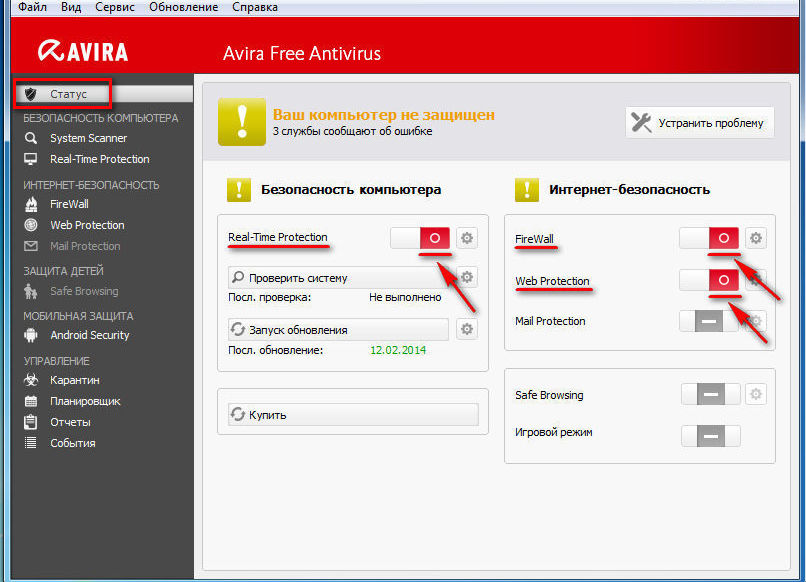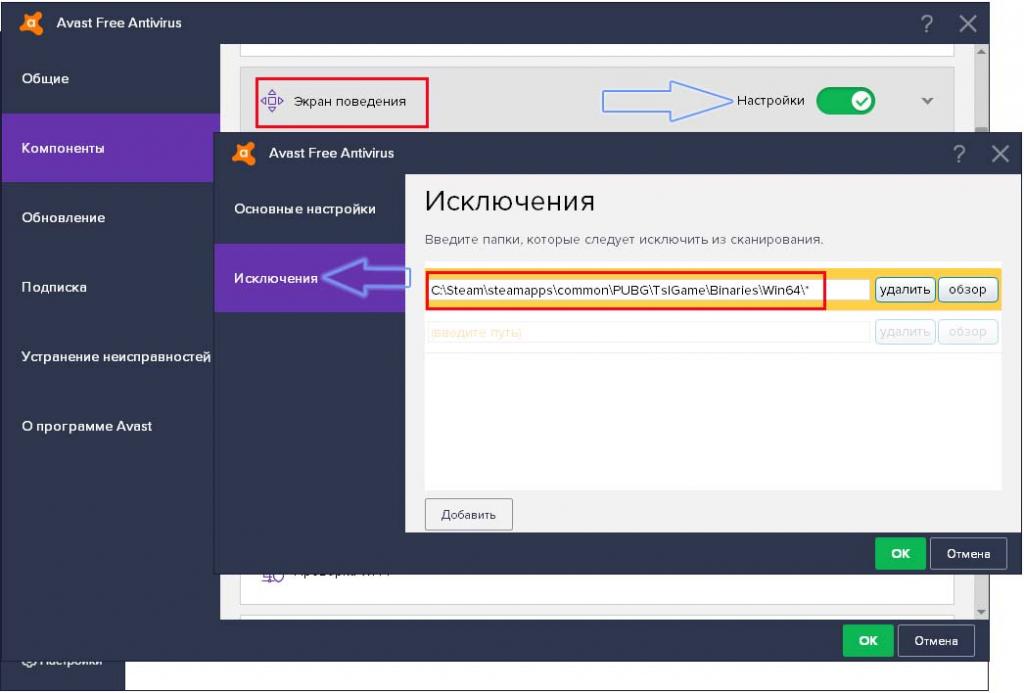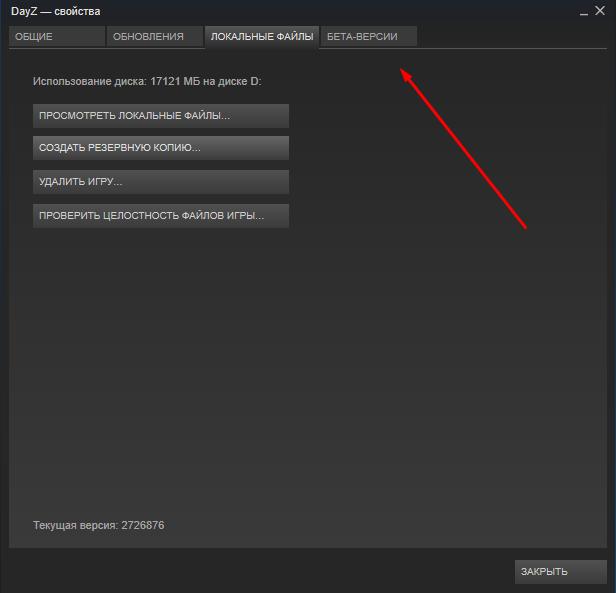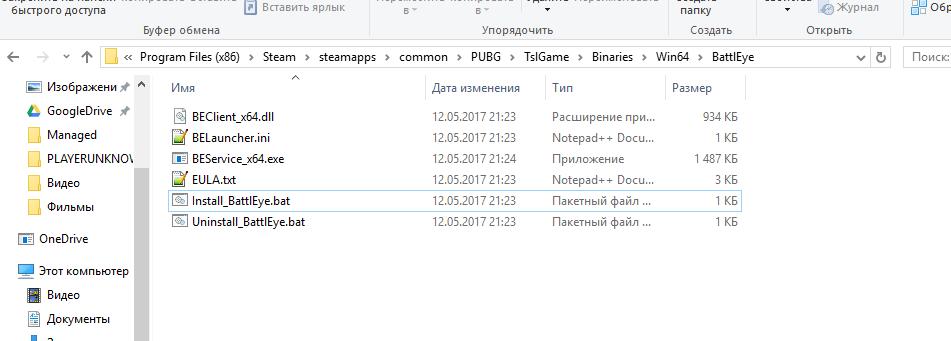Информация по распространенным проблемам с Battleye:
1. Failed to initialize BattlEye Service: Windows Test-Signing Mode not supported
Отключите режим тестового подписывания операционной системы следующим образом:
1) Нажмите кнопку Пуск и введите cmd в поле Поиск. В списке Программы щелкните правой кнопкой мыши файл cmd.exe и выберите команду Запуск от имени администратора. В командной строке введите следующую команду и нажмите клавишу ВВОД:
2) введите и нажмите Enter.
bcdedit /set TESTSIGNING OFFи нажмите Enter.
3) Перезагрузите компьютер
4) Если не помогло, повторяем все те же действия с одной из следующих команд:
bcdedit -set TESTSIGNING OFF
bcdedit.exe -set loadoptions ENABLE_INTEGRITY_CHECKS bcdedit.exe -set TESTSIGNING OFF
Подробнее можно почитать тут: https://support.microsoft.com/ru-ru/kb/2509241
2. Failed to initialize BattlEye Service: Driver Load Error (1450) (в скобках любой код)
Проверьте ПК на наличие вредоносного ПО с помощью программы Malwarebyte https://ru.malwarebytes.comyПо окончанию установки снимите галочку с «Включить тестовый период». После сканирования, обнаружения и удаления вредоносного ПО перегрузите компьютер.
Если описанное выше не помогло, отключите антивирус, брандмауэр, защитник windows полностью, а также любые программы данного типа на вашем компьютере или удалите их и повторите запуск. Если снова проблема осталась, выполните полную проверку игры в updater или updater_a3, и удалите папку Battleye по одному из следующих путей:
C:Program Files (x86)Common Files C:Program FilesCommon Files
3. Failed to install BattlEye Service, Failed to start BattlEye Service, BattlEye Service installation failed, BattlEye Service startup failed, или Failed to initialize BattlEye Service: …
Запускайте лаунчер игры от имени администратора. Откройте папку с BattlEye по одному из путей, данных выше, в свойствах BEService.exe и BEService_arma.exe (либо BEService_dayz.exe) выберите вкладку «Совместимость» и поставьте галочку — «Выполнять эту программу от имени администратора» -> «Применить».
Если проблема осталась, делайте все действия аналогично ответу в п. 2 данной темы.
Если описанное выше все не помогает, ищите проблему, по которой служба BEService в вашей системе не может запуститься и/или работать. Можно обратиться в службу поддержки Battleye на их официальном сайте по этой проблеме.
4. Failed to start BattlEye Service. (пример проблемы)
Удалите папку BattlEye по одному из следующих путей:
C:Program Files (x86)Common Files C:Program FilesCommon Files
Выполните полную проверку файлов игры в updater. Пробуйте играть.
Если проблема осталась, и наблюдается она в Arma 3, то в папке с игрой у вас появится файл Arma 3 Fixer. Запустите его, выберите Обновить Battleye, дождитесь сообщения об окончании выполнения и пробуйте играть.
Если проблема в DayZ, отключите полностью антивирус, брандмауэр, защитник Windows, попробуйте войти.
Если не вышло исправить проблему, воспользуйтесь ответами из п. 3 данной темы. Также, можно обращатиться в поддержку с личного кабинета.
5. Battleye Client: Client not responding
Выполните полную проверку игры в updater или updater_a3, удалите папку Battleye по нескольким из следующих путей, в которых вы ее сможете найти:
C:Program Files (x86)Common Files
C:Program FilesCommon Files
C:Users{имя профиля windows}AppDataLocalArma 3
C:Users{имя профиля windows}AppDataLocalDayZ
P.S. Папка AppData находится в скрытых папках windows, не забудьте включить отображение скрытых файлов и папок в вашей системе!Если проблема осталась, сверьте конфигурацию ПК с системными требованиями.
Если ваш ПК «слабый», вы не сможете поиграть нормально, т.к. у вас игра слишком долго прогружается и не успевает ответить на запросы серверу.
Если ваш ПК «НЕ слабый», проверяйте стабильность вашего соединения игры с сервером. Возможно антивирус, брандмауэр, защитник windows, или другие программы данного типа на вашем компьютере блокирует исполняемому файлу игры (dayz.exe или arma3.exe) доступ в сеть интернет, поскольку ваш клиент игры не отвечает на запросы сервера игры по каким-то причинам за определенный период времени, установленный разработчиками этого античита, и в результате сервер считает, что вы потеряли соединение с ним, высвобождая место для других игроков.(период проверки времени не настраивается никак)
6. Battleye Client: Failed to update (актуально для arma 3)
Выполните полную проверку игры в updater_a3, затем запустите Arma 3 Fixer в папке игры, который у вас появится там после проверки, и обновите Battleye. Дождитесь окончания процедуры и пробуйте играть, проблема должна пропасть. Если проблема осталась, выполните действия как в п. 4
7. «[INFO] Blocked loading of file: …”
Если это файл arma3.exe скорее всего проблема связана с проблемой на мастер-сервере Battleye игры, попробуйте просто подождать. Обычно эта проблема массовая, носит глобальный характер и имеется также на серверах с лицензионной версией игры на данном античите.
Если описанное выше не помогает, или не относится к данной проблеме, то переходим к следующим действиям.
Ссылка на файл не указывает на один из файлов в папке игры — 1) Если игра работает при этом нормально, данное сообщение просто игнорируем, т.к. оно лишь информативное. 2) Если игра не работает при этом, определяем, к чему относится этот файл и удаляем его, т.к. этот файл не даст вам зайти в игру нормально. Если это ваша операционная система — это повод задуматься о проверке ее целостности системными утилитами (см. информацию в google)
Ссылка на файл указывает на один из файлов в папке игры — Выполните полную проверку игры в updater или updater_a3, удалите папку Battleye по нескольким из следующих путей, в которых вы ее сможете найти:
C:Program Files (x86)Common Files C:Program FilesCommon Files
Если проблема не исправилась, рекоммендуем вам обратиться в нашу службу поддержки с личного кабинета игры или отсюда: https://strikearena.ru/dayz.php?ticket_nouid
8. BattlEye initialization failed
Выполните полную проверку игры в updater или updater_a3, и удалите папку Battleye по одному из следующих путей:
C:Program Files (x86)Common Files
C:Program FilesCommon Files
C:Users{имя профиля windows}AppDataLocalArma 3
C:Users{имя профиля windows}AppDataLocalDayZ
P.S. Папка AppData находится в скрытых папках windows, не забудьте включить отображение скрытых файлов и папок в вашей системе!Если это не помогло, проверьте права на доступ к папкам и файлам на ваш аккаунт Windows по следующим путям и удалите папку Battleye:
C:Users{имя профиля windows}AppDataLocalArma 3
C:Users{имя профиля windows}AppDataLocalDayZ
P.S. Папка AppData находится в скрытых папках windows, не забудьте включить отображение скрытых файлов и папок в вашей системе!После чего попробуйте запустить игру снова.
Если проблема по-прежнему сохраняется, проблема скорее всего кроется в вашей OS Windows. Удостоверьтесь в наличи установленного обновления http://support.microsoft.com/kb/2813430в вашей OS Windows и проверьте целостность ее файлов.
9. Corrupted Memory #X
Battleye обнаружил нарушение целостности игры или данных в памяти компьютера.
Выполните сканирование вашей OS Windows на наличие вирусов/троянов/шпионских программ и проверьте ОЗУ компьютера на наличие возможных дефектов (используя такие инструменты, как Memtest86). Если это не помогает, скорее всего установка игры на жестком диске повреждена, переустановите игру в чистую папку или выполните полную проверку игры в updater или updater_a3.
10. При запуске игры постоянно сообщает о том, что Battleye не включен и предлагает его включить. Как быть?
Проверьте права на доступ к папкам и файлам на ваш аккаунт Windows по путям:
C:Program Files (x86)Common FilesBattleye C:Program FilesCommon FilesBattleye
Очистите их от файлов.
Отключите антивирус, брандмауэр, защитник Windows, а также любые программы данного типа на вашем компьютере и попробуйте запустить игру заного. Если проблема остается, необходимо определить, что именно мешает работать службе BEService в вашей OS Windows.
11. Failed to initialize BattlEye Service: Driver Load Error (1450)
Проверьте ПК на наличие вредоносного ПО с помощью программы Malwarebyte https://ru.malwarebytes.comyПо окончанию установки снимите галочку с «Включить тестовый период». После сканирования, обнаружения и удаления вредоносного ПО перегрузите компьютер.
Kaspersky Free, Kaspersky Internet Security 2016 и 2017 блокируют загрузку драйвера BattlEye, единственное решение полностью удалить антивирус.
12. Windows kernel modification detected. please repair or reinstall your system
а) 1) Создаём текстовый файл; присваиваем расширение .cmd
2) Копируем и вставляем это туда:
DEL "%windir%system32driversoem-drv64.sys"
DEL "%windir%system32xNtKrnl.exe"
DEL "%windir%system32xOsLoad.exe"
DEL "%windir%System32ru-RUxOsLoad.exe.mui"
DEL "%windir%System32en-USxOsLoad.exe.mui"
%windir%System32BCDEDIT.exe /set {current} path Windowssystem32winload.exe
%windir%System32BCDEDIT.exe /deletevalue {current} kernel
%windir%System32BCDEDIT.exe /deletevalue {current} nointegritychecks
%windir%System32BCDEDIT.exe /deletevalue {current} custom:26000027
REG DELETE HKLMSYSTEMCurrentControlSetservicesoem-drv64 /va /f
3) Сохраняем и закрым
4) Запускаем файл, проверяем запуск игры после перезагрузки windows. Если не помогло, идем в п. б) ниже.
б) 1) жмем пуск пишем в поиске cmd
2) запускаем cmd.exe от имени администратора (для тех кто не понял как запустить через пуск находим фал C:WindowsSystem32cmd.exe и запускаем оттуда )
3) в появившемся окне вводим команду восстановления системных файлов
sfc /scannow
и жмем enter. (Команда sfc /scannow проверит все защищенные системные файлы и заменит поврежденные файлы их кэшированной копией)
когда индикатор процесса проверки дойдет до 100%
система выдаст сообщение «Защита ресурсов Windows обнаружила поврежденные файлы и успешно их восстановила» значит вы все сделали правильно!
Если описанное выше также не помогло вам, читайте тему: https://zos.strikearena.ru/forums/topic/60036-проблема-с-запуском-battle-eye/
13. Failed to open privacy text
а) Вам нужно зайти в папку с игрой DayZ_Standalone, далее зайти в папку BattlEye, открыть файл BELauncher.ini с помощью программы блокнот или аналогичной. В строке PrivacyBox=2 поменять цифру 2 на цифру 0.
Сохранить изменения и запустить лаунчер (или запустить DayZ Fixer и обновить BattlEye)
14.Battleye Kick: Query Timeout.
Пример проблемы:
Коротко о происходящем: ваш клиент игры пытается соединиться с игровым сервером. Сервер предоставляет вам место в списке игроков и дожидается определенное время (задано авторами игры, не настраивается), за которое ваш клиент игры должен отправить ответ игровому серверу о том, что он готов загружаться далее на сервер. Вот этого ответа за отведенный промежуток времени не появляется и сервер игры автоматически исключает вас с списка игроков, дабы освободить место для других.
Причина возникновения проблемы может крыться:
1) в поврежденных файлах игры/Battleye
2) в слабом интернете, либо отсутствии стабильной свзи с сервером игры (например, по причине блокировки вашим провайдером из-за Санкций)
3) в слабой конфигурации вашего компьютера (игра слишком долго прогружается)
4) проблемный предмет с какого-либо мода в базе данных сервера на вашем персонаже.
Первые 3 пункта правятся универсальной инструкцией, что дана ниже. Четвертый правится последними 2 путктами в ней же.
И так, инструкция по действиям:
1. Отключить антивирус, брандмауэр, защитник системы (как — Google в помощь)
2. Проверить файлы игры с updater (чтобы убедиться, что с ними все нормально у вас)(Для Steam — проверка файлов игры в Steam интерфейсе)
3. Дождаться завершения проверки и докачивания файлов. Проверка должна пройти без ошибок! (если были ошибки в процессе промерки — повторить проверку)
4. Открыть папку игры, в ней папку Redist, выполнить установку или переустановку-восстановление Directx, Visual C++ Redistruable 2005-2019 (в папке есть комплексный установщик, используем его), Net Framework 4.7.2 и 4.8 (Для Windows 10 устанолвку Net Framework пропускаем). При проблемах установки гуглим и исправляем сами.
Для Steam игроков файлы: https://yadi.sk/d/a4LUiz_ECCzoPg
5. Перезагружаем ПК (на всякий случай)
6. Проверяем, что антивирус, брандмауэр, защитник системы все еще отключены (могут включиться в windows 10, она это любит делать, если вы неправильно отключали их)
7. Открыть папку игры, в ней папку Battleye
8. Запустить (НЕ от имени администратора) файл с именем Uninstall_BattlEye.bat (может быть без расширения .bat указан)
9. Запустить коммандную строку Windows от имени администратора (это важно) и ввести:
sc delete BEService
нажать Enter
10. Открыть папку:
C:Program Files (x86)Common Files
и удалить папку с именем Battleye если такая имеется
11. Открыть папку %localappdata% и удалить в ней папку DayZ
12. Открыть папки %localappdata% и %appdata% , найти, и в случае нахождения удалить папку SmartSteamEmu (есть только на No-Steam версии, для Steam пропускаем)
13. Открыть папку Документов Windows и удалить в ней папку DayZ (это приведет также к сбросу настроек игры)
14. Открыть папку игры, в ней папку Battleye
15. Запустить (НЕ от имени администратора) файл с именем Install_BattlEye.bat (может быть без расширения .bat указан)
16. Запустить Launcher_SA.exe (может быть без расширения .exe указан) и выбрать сервер для входа
17. Согласиться с условиями установки античита
18. Если проблема останется, проверить вход на какой-нибудь соседний сервер
19. Если проблема все еще осталась — скорее всего вам может помочь установка VPN (как правило, актуально для Украины).
Если проблема пропала — открываем запрос в поддержку к администраторам с личного кабинета, указываем uid, сервер, описываем проблему и говорим что проблема наблюдается исключительно на данном сервере. Вашего персонажа удалят с базы сервера вручную.
15. Проблема при запуске DayZ: «[INFO] Blocked loading of file: (папка игры)SmartSteamEmu…” (вместо точек любой файл в папке SmartSteamEmu)
Пример проблемы:
Проблема возникает лишь на No-Steam версии игры. О причинах ее возникновения мы можем лишь гадать. Battleye блокирует загрузку файлов Crack SmartSteamEmu игры, что препятствует запуску самой игры. Возможно, ваш Battleye поврежден от запуска какой-либо другой игры или лицензионной версии игры.
Что сделать и как исправить? Вам необходимо переустановить Battleye вручную (DayZ Fixer может с этим не справиться) по следующей инструкции:
1. Отключить антивирус, брандмауэр, защитник системы (как — Google в помощь)
2. Проверить файлы игры с updater. (чтобы убедиться, что с ними все нормально у вас)(Для Steam — проверка файлов игры в Steam интерфейсе)
3. Дождаться завершения проверки и докачивания файлов. Проверка должна пройти без ошибок! (если были ошибки в процессе промерки — повторить проверку)
4. Открыть папку игры, в ней папку Battleye
5. Запустить (НЕ от имени администратора) файл с именем Uninstall_BattlEye.bat (может быть без расширения .bat указан)
6. Запустить коммандную строку Windows от имени администратора (это важно) и ввести:
sc delete BEService
нажать Enter
7. Открыть папку:
C:Program Files (x86)Common Files
и удалить папку с именем Battleye если такая имеется
8. Открыть папку %localappdata% и удалить в ней папку DayZ
9. Открыть папку игры, папку Battleye
10. Запустить (НЕ от имени администратора) файл с именем Install_BattlEye.bat (может быть без расширения .bat указан)
11. Запустить Launcher_SA.exe (может быть без расширения .exe указан) и выбрать сервер для входа
12. Согласиться с условиями установки античита
16. Вас изгнали из игры. Battleye (Global Ban)
Пример:
Это глобальный бан от родного античита игры Battleye.
Нет, это не наш ZoS Global Ban, писать нам с этой причиной бесполезно.
Мы понятия не имеем что же не понравилось родному античиту Battleye у вас на компьютере и по какой причине он решил вас заблокировать. Мы не можем получить этих сведений сами, и данный античит нам этого не сообщает.
Для того, чтобы разобраться в этом вам необходимо связаться с поддержкой данного античита самим www.battleye.com/contact
17. Вас изгнали из игры. Battleye (Admin Ban (Ban Duration: (любые данные дальше)))
Пример:
Это бан на серверах ZoS проекта за нарушение действующих правил серверов проекта. Вы можете играть на некоторых серверах во время действия этого типа бана, например на сервере PVP и сервере с пометкой No Rules. Длля того, чтобы узнать более подробно причину бана ил попытаться его оспорить вы должны обратиться к администрации и модерации проекта через личный кабинет игры с раздела Поддержка. Личный кабинет игры вверху сайта. Для регистрации в нем потребуется ваш UID с лаунчера проекта.
При запуске какой-либо из современных игр (обычно через клиент «Steam») пользователь может внезапно столкнуться с сообщениями Failed to initialize BattlEye Service или «Windows Kernel modification detected. Please repair or reinstall your system». Запуск игры становится невозможен, а перезагрузка клиента и самой программы обычно ничего не даёт. Возникновение данной проблемы обычно связано с пиратской версией ОС Виндовс (обычно это Win 7), на которую «ругается» античит «BattleEye». Ниже разберём суть возникшей проблемы и методологию её решения.
Рассматриваемая в данном материале проблема имеет три основных варианта решения:
• Первый состоит в покупке пользователем лицензионной версии ОС Виндовс. После её установки, установки Стим и игры запуск последней будет осуществлён без каких-либо проблем.
• Второй состоит в удалении пиратского модификатора ядра Кернел, что влечёт за собой автоматическую потерю лицензии данной версии ОС. Будет необходимо использовать более корректный активатор, после которого «BattlEye» ничего не заподозрит.
• Третий состоит в переходе пользователя на Виндовс 10, на которой проблемное сообщение наблюдается значительно реже. Наиболее простым и эффективным способом из предложенных выше считается первый. Поручиться в 100% эффективности второго и третьего способа (особенно в ситуации последующих антипиратских обновлений «BattlEye») будет довольно сложно.
Данная ошибка означает, что версия вашего клиента не совпадает с версией сервера на который вы пытаетесь зайти.
• Способ решения: Для начала нам нужно узнать версию нашего клиента. Для этого заходим в игру и в главном меню ищем цифры обозначающие нашу версию, например 0.63.123321. После чего переходим в браузер серверов, выбираем интересующий нас сервер и нажимаем кнопку «Подробнее» чтобы увидеть версию сервера. Если версия нашего клиента соответствует версии сервера, значит на него можно заходить.
Данная ошибка появляется из-за некорректного интернет соединения.
• Способ решения: Убедится, что брандмауэр не блокирует интернет канал для приложения DayZ. В большинстве случаев подобные «кики» с серверов происходят из-за большого пинга, перед выбором сервера лучше убедится в том, что пинг на сервере нормальный.
Данная ошибка означает что:
1. Ваша видеокарта не поддерживает DX11.
2. Отсутствие обновление DX11 для вашей системы.
• Способы решения: Для начала нам нужно убедится, что наша видеокарты поддерживает DX11. Ищем на рабочем столе Мой компьютер, нажимаем ПКМ>Свойства>Диспетчер устройств>Видеоадаптер и смотрим название нашей видеокарты.
После чего вбиваем его в любом поисковике и смотрим характеристики, нам нужно поддержка DX11 и DX12.
Если ваша видеокарта не поддерживает DX11 — значит вам нужно купить новую. Если поддерживает, значит обновляем DX до 11 версии и выше.
Данная ошибка означает, что версия вашего BE устарела или была заблокирована брандмауэром.
• Способ решения:
1. Скачиваем последнюю версию BE и устанавливаем её с правами администратора. Для этого заходим в библиотеку Steam, открываем свойства DayZ>Локальные файлы>Просмотреть локальные файлы, в открывшийся папке ищем раздел «BattlEye» и удаляем его. Возвращаемся в Steam, переходим опять к свойствам DayZ и проверяем его на целостность кеша. Steam до качает и установить нехватающие и устаревшие файлы.
2. Проверяем приложение BattlEye.exe в брандмауэре на наличие блокировки. Если приложение оказалось заблокированным, разблокируем его.
• Способ решения: Заходим в раздел «Мои документы» переходим в папку DayZ и удаляем все файлы с расширением .XML
У кого проблемы с постоянными вылетами DayZ на рабочий стол, после 2-3 минут игры, данный способ должен помочь Вам с этой проблемой.
Vpn detected dayz admin kick что делать
И так каждый раз при попытке подключения к серверу, один раз прокатило: зашел на вип сервер, сел в тачку и вылет (на ВИПе всегда вылетает пои входе в машину, бесит жутко). После такого больше ниразу не удалось зайти на ВИП сервер. Запускал Launcher_SA.exe.
- 27 июня 2015 — 01:15
- #1
Он у меня вообще не запускается, после того как 5 раз попытался обновиться. Видимо, обновился. Скачивал и через апдейтор, и через сайт — толку ноль)
- 27 июня 2015 — 01:19
- #2
Он у меня вообще не запускается, после того как 5 раз попытался обновиться. Видимо, обновился. Скачивал и через апдейтор, и через сайт — толку ноль)
Попробуй в свойствах папки с игрой убрать флажок в строке «только чтение» и во всех папках и файлах тоже
- 27 июня 2015 — 01:27
- #3
тоже самое, захожу на серв, пишет»start launcher_sa.exe» хотя я итак захожу через этот launcher_sa.exe,что делать,ребят?флажок с «только чтение» убирал,net.framework последнюю версию установил, а толку вообще никакого не вижу
- 27 июня 2015 — 01:46
- #4
тоже самое, захожу на серв, пишет»start launcher_sa.exe» хотя я итак захожу через этот launcher_sa.exe,что делать,ребят?флажок с «только чтение» убирал,net.framework последнюю версию установил, а толку вообще никакого не вижу
Антивирус отключить попробуй или добавь папку дейз в исключения антивируса. + брандмауэр виндовс отключи либо так же в исключения.
- 27 июня 2015 — 01:57
- #5
антивируса нет,брандмауэр вырубил давным-давно
- 27 июня 2015 — 01:58
- #6
И так каждый раз при попытке подключения к серверу, один раз прокатило: зашел на вип сервер, сел в тачку и вылет (на ВИПе всегда вылетает пои входе в машину, бесит жутко). После такого больше ниразу не удалось зайти на ВИП сервер. Запускал Launcher_SA.exe.
Если так пишет то что то у тебя блокирует лаунчер. у меня такое было пока антивирус не отключил полностью.
- 27 июня 2015 — 01:59
- #7
что может блокировать?антивируса нету и никогда не было, брандмауэр вырублен, остальное я хз)
просто я походу самый лучший в мире рукожоп)
Изменено: -NadvyR-, 27 июня 2015 — 02:37
- 27 июня 2015 — 02:15
- #8
У меня такое только на випе, на остальные заходит без проблем
- 27 июня 2015 — 02:44
- #9
я уже все перепробывал но ничего не получается. все обновил устоновил но все равно эта ошибка.
- 27 июня 2015 — 09:38
- #10
у меня тоже самое Антивируса нет, Бандмаузер или как там его отключен. захожу на сервер любой Стандалон играю 5 минут и потом кикает с этой надписью!
- 27 июня 2015 — 09:53
- #11
Админы сами не знают, что делать с ошибками их лаунчера. Отлично просто)
У меня та же проблема была, НО только ПЕРВЫЙ раз, после сразу же запустился без этой ошибки, магия? Наверно.
- 27 июня 2015 — 10:36
- #12
все тоже самое, кто-то понял как решить эту проблему?
при том что у меня отключено все что может блокировать серв.
- 27 июня 2015 — 12:23
- #13
Такая же херня, а админам как всегда по*ер. Херню всякую добавляют а игроков не слушают
- 27 июня 2015 — 04:25
- #14
Такая же херня, а админам как всегда по*ер. Херню всякую добавляют а игроков не слушают
- 27 июня 2015 — 04:43
- #15
у меня в брндмаузере нет игры как отключать то
- 27 июня 2015 — 05:57
- #16
у меня тоже самое Антивируса нет, Бандмаузер или как там его отключен. захожу на сервер любой Стандалон играю 5 минут и потом кикает с этой надписью!
Пытаемся понять и исправить, подождите немного как исправим проблему отпишем.
- 27 июня 2015 — 06:30
- #17
Такая же херня, а админам как всегда по*ер. Херню всякую добавляют а игроков не слушают
Такими высказываниями мне как раз и на тебя и похер, с тобой точно никто разбираться не будет.
- 27 июня 2015 — 06:31
- #18
в папке галочку снял антиввирус настройл брандмаузер выключил обновил все равно выдает что забанин
- 27 июня 2015 — 06:48
- #19
Такими высказываниями мне как раз и на тебя и похер, с тобой точно никто разбираться не будет.
Прошу раскажи что это такое я мучаюсь уже 2 день.
Такими высказываниями мне как раз и на тебя и похер, с тобой точно никто разбираться не будет.
- 27 июня 2015 — 06:50
- #20
Пытаемся понять и исправить, подождите немного как исправим проблему отпишем.
Надеюсь долго ждать не придется)
Пытаемся понять и исправить, подождите немного как исправим проблему отпишем.
решил сейчас зайти и теперь новая проблема, и так тупо на всех серверах
Изменено: Gudvinion, 27 июня 2015 — 07:23
- 27 июня 2015 — 07:21
- #21
Надеюсь долго ждать не придется)
решил сейчас зайти и теперь новая проблема, и так тупо на всех серверах
значит что на сервере нет свободных мест. сервер переполнен.
- 27 июня 2015 — 07:52
- #22
Сейчас упал мастер сервер на 2 и 3 сервер, поэтому всех кикало, уже поднял.
Заметил что часто падает, пробую исправить.
- 27 июня 2015 — 07:59
- #23
Надеюсь долго ждать не придется)
решил сейчас зайти и теперь новая проблема, и так тупо на всех серверах
значит что на сервере нет свободных мест. сервер переполнен.
при этом на сервера заполнены только на половину, и даже на сервере где был один человек я не смог зайти.
- 27 июня 2015 — 07:59
- #24
Поменяите названия папки с игрои чтобы все было на англиском языке ! и все !
НОВАЯ ПАПКА И ВСЯКОГО ТАКОГО НЕ ДОЛЖНО БЫТЬ ВСЕ ДОЛЖНО БЫТЬ НА АН-ЯЗ!
Такая же херня, а админам как всегда по*ер. Херню всякую добавляют а игроков не слушают
Поменяите названия папки с игрои чтобы все было на англиском языке ! и все !
Dayz vpn detected что делать
3) Перезагрузите компьютер
4) Если не помогло, повторяем все те же действия с одной из следующих команд:
2. Failed to initialize BattlEye Service: Driver Load Error (1450) (в скобках любой код)
Проверьте ПК на наличие вредоносного ПО с помощью программы Malwarebyte https://ru.malwarebytes.comy По окончанию установки снимите галочку с «Включить тестовый период». После сканирования, обнаружения и удаления вредоносного ПО перегрузите компьютер.
Если описанное выше не помогло, отключите антивирус, брандмауэр, защитник windows полностью, а также любые программы данного типа на вашем компьютере или удалите их и повторите запуск. Если снова проблема осталась, выполните полную проверку игры в updater или updater_a3, и удалите папку Battleye по одному из следующих путей:
3. Failed to install BattlEye Service , Failed to start BattlEye Service , BattlEye Service installation failed , BattlEye Service startup failed , или Failed to initialize BattlEye Service: …
Запускайте лаунчер игры от имени администратора. Откройте папку с BattlEye по одному из путей, данных выше, в свойствах BEService.exe и BEService_arma.exe (либо BEService_dayz.exe) выберите вкладку «Совместимость» и поставьте галочку — «Выполнять эту программу от имени администратора» -> «Применить».
Если проблема осталась, делайте все действия аналогично ответу в п. 2 данной темы.
Если описанное выше все не помогает, ищите проблему, по которой служба BEService в вашей системе не может запуститься и/или работать. Можно обратиться в службу поддержки Battleye на их официальном сайте по этой проблеме.
4. Failed to start BattlEye Service. (пример проблемы)
Удалите папку BattlEye по одному из следующих путей:
P . S . Папка AppData находится в скрытых папках windows , не забудьте включить отображение скрытых файлов и папок в вашей системе! Если это не помогло, проверьте права на доступ к папкам и файлам на ваш аккаунт Windows по следующим путям и удалите папку Battleye:
Очистите их от файлов.
Отключите антивирус, брандмауэр, защитник Windows, а также любые программы данного типа на вашем компьютере и попробуйте запустить игру заного. Если проблема остается, необходимо определить, что именно мешает работать службе BEService в вашей OS Windows.
11. Failed to initialize BattlEye Service: Driver Load Error (1450)
Проверьте ПК на наличие вредоносного ПО с помощью программы Malwarebyte https://ru.malwarebytes.comy По окончанию установки снимите галочку с «Включить тестовый период». После сканирования, обнаружения и удаления вредоносного ПО перегрузите компьютер.
Kaspersky Free, Kaspersky Internet Security 2016 и 2017 блокируют загрузку драйвера BattlEye, единственное решение полностью удалить антивирус.
12. Windows kernel modification detected. please repair or reinstall your system
а) 1) Создаём текстовый файл; присваиваем расширение .cmd
2) Копируем и вставляем это туда:
13. F ailed to open privacy text
а) Вам нужно зайти в папку с игрой DayZ_Standalone, далее зайти в папку BattlEye, открыть файл BELauncher.ini с помощью программы блокнот или аналогичной. В строке PrivacyBox=2 поменять цифру 2 на цифру 0.
Сохранить изменения и запустить лаунчер (или запустить DayZ Fixer и обновить BattlEye)
нажать Enter
10. Открыть папку:
и удалить папку с именем Battleye если такая имеется
11. Открыть папку %localappdata% и удалить в ней папку DayZ
12. Открыть папки %localappdata% и %appdata% , найти, и в случае нахождения удалить папку SmartSteamEmu (есть только на No-Steam версии, для Steam пропускаем)
13. Открыть папку Документов Windows и удалить в ней папку DayZ (это приведет также к сбросу настроек игры)
14. Открыть папку игры, в ней папку Battleye
15. Запустить (НЕ от имени администратора) файл с именем Install_BattlEye.bat (может быть без расширения .bat указан)
16. Запустить Launcher_SA.exe (может быть без расширения .exe указан) и выбрать сервер для входа
17. Согласиться с условиями установки античита
18. Если проблема останется, проверить вход на какой-нибудь соседний сервер
19. Если проблема все еще осталась — скорее всего вам может помочь установка VPN (как правило, актуально для Украины).
Если проблема пропала — открываем запрос в поддержку к администраторам с личного кабинета, указываем uid, сервер, описываем проблему и говорим что проблема наблюдается исключительно на данном сервере. Вашего персонажа удалят с базы сервера вручную.
нажать Enter
7. Открыть папку:
и удалить папку с именем Battleye если такая имеется
8. Открыть папку %localappdata% и удалить в ней папку DayZ
9. Открыть папку игры, папку Battleye
10. Запустить (НЕ от имени администратора) файл с именем Install_BattlEye.bat (может быть без расширения .bat указан)
11. Запустить Launcher_SA.exe (может быть без расширения .exe указан) и выбрать сервер для входа
12. Согласиться с условиями установки античита
17. Вас изгнали из игры. Battleye (Admin Ban (Ban Duration: (любые данные дальше)))
Пример:
Это бан на серверах ZoS проекта за нарушение действующих правил серверов проекта . Вы можете играть на некоторых серверах во время действия этого типа бана, например на сервере PVP и сервере с пометкой No Rules. Длля того, чтобы узнать более подробно причину бана ил попытаться его оспорить вы должны обратиться к администрации и модерации проекта через личный кабинет игры с раздела Поддержка. Личный кабинет игры вверху сайта. Для регистрации в нем потребуется ваш UID с лаунчера проекта.
Dayz vpn detected что делать
If you are certain that you or your parents didn’t install a vpn scan your system for a virus or malware because that can cause your issue
You can also try to fix it by Unplugging your router and modem and the cable them unplugged for 5 minutes
Plug the modem in first and let it completely boot up then plug the router back in and let it boot up
Test it and if you still get the message about a vpn call your isp and tell them your issue
Dayz vpn detected что делать
Распространённые ошибки при заходе на сервер и их решение :
1. Некорректная версия игры.
2. Вас изгнали из игры( Client contains PBO which. )
В этом случае рекомендуем в параметрах лаунчера проверить актуальность введённого вами ранее айпи сервера,возможно он изменился.
Актуальный айпи сервера ВСЕГДА находится в статусе группы(в самом верху).
3. Connection failed.
Рекомендуем проверить айпи сервера,указанный в параметрах лаунчера.Возможно,он введён некорректно.
Dayz vpn detected что делать
Ссылку на скачивание 60й версии ищите на стене группы. Позже, данная инструкция будет обновлена/уточнена под 60ю версию. ):
Вопрос №2: У меня после запуска игры висит надпись «DAYZ»
— Сверните-разверните игру (Alt+Tab)
Вопрос №3: Бесконечное ожидание при входе на сервер, что делать?
— Вы заходите сразу после рестарта, в этом случаи придется ждать 3-5 минуты.
— Возможно, но мало вероятно — сервер лег. Попробуйте выбрать другой сервер.
Вопрос №4: Не отображается сервер в списке, что делать?
— Убедитесь что вы правильно ввели IP и порт сервера.
— Возможно на данный момент технические проблемы (следите за новостями на стене группы)
— Сервер выключен (следите за новостями на стене группы)
Вопрос №6: Unable to locate a running instance of Steam
— Удалите файл LumaEmu.ini и скачайте наново. (Просто перешешируйте клиент в торренте.)
-DayZ Constant не является приложением Win32
— Не удается получить доступ к указанному устройству
Для решения достаточно перезапустить компьютер, выключить защиту, и только после этого запустить клиент.
Обладатели мозга в черепе дабы не перезапускать комп могут убить в диспетчере задач все процессы, путь которых лежит в папке с игрой, предварительно отключив защиту.
ПОИСК НАШИХ СЕРВЕРОВ, IP, порт:
1. Возможно данный сервер завис. Попробуйте зайти на другой.
2. Вы пытаетесь зайти на VIP сервер. Посещение этого сервера платное. За дополнительной информацией можете перейти в раздел доната.
BattlEye Initialization Failed
BattlEye Client: BE Service not running * closing game to start installation.
Игра закрывается сразу после захода на сервер.
Бесконечное ожидание сервера.
— Сервер залагал. Сообщите админам или ждите рестарта (каждые 3 часа), либо выберите другой режим сервера.
При обновлении через программу Donate.exe
— Вы используете прокси-сервер или vpn для подключения. Либо у вас установлена программа Privoxy
РЕШЕНИЕ ВСЕХ ВОЗНИКАЮЩИХ ПРОБЛЕМ С НЕУДАЧНОЙ ПОПЫТКОЙ ЗАПУСКА ИГРЫ:
-Изменяем ник, запустив @Change_nick.cmd. При обязательно отключённом Steam, запускаем игру при помощи файла @Launcher.exe
________________________
ПРАВИЛЬНОЕ ФОРМИРОВАНИЕ ЗАЯВКИ В ТЕХПОДДЕРЖКУ:
Если же вы уверены, что всё делали внимательно и правильно, но в игру или непосредственно на сервер вас не пускает, то нужно как минимум:
6.2) Сделать скрины проблемы и выложить их сюда или в техподдержку(обратив на них внимание администрации), с подробнейшим описанием проблемы, вами проделанных действий и основных хар-к компьютера (операционная система и её разрядность/битность, кол-во опер памяти, процессор, видеокарта.)
Один из пользователей просил помощи по устранению ошибки запуска DayZ на Windows. Текст сообщения «Failed to initialize BattlEye Service: Windows Test-Signing Mode not supported». Однако, удалось установить, что проблема не в самой игре, а в анти-чит системе BattlEye, которую применяет масса шутеров. В зоне риска игроки Arma, DayZ, H1Z1, Ark, Rainbow Six: Siege и т. п. Во всех случаях суть проблемы схожа, поэтому данный материал применим ко всем играм, использующим BattlEye.
Содержание
- Причины сбоя
- Что делать?
- Отключение проверки цифровой подписи
- Принудительное обновление BattlEye
- Проверка целостности игровых файлов
Причины сбоя
Операционная система Windows по умолчанию требует указания подписи для всех программных продуктов, особенно драйверов. Данный механизм нужен для предотвращения заражения системы и установки вредоносных драйверов. Обычно, проблем не возникает – разработчики указывают цифровые подписи. Тем не менее, при использовании модифицированных драйверов могут появляться сбои.
Похоже на то, что анти-чит система BattlEye не всегда исправно работает с модифицированными драйверами, у которых нет цифровой подписи. В таком случае, лучше отключить проверку подписи, и проблема исчезнет. Также, вероятными причинами: повреждение файлов BattlEye или отсутствие доступа к нужному каталогу.
Что делать?
На сегодняшний день удалось найти 3 решения.
Отключение проверки цифровой подписи
Выключить данную функцию можно всего одной командой.
Инструкция:
- Воспользоваться сочетанием кнопок «Win + S« и ввести в поиск «командная строка».
- Нажать ПКМ по найденному приложению и выбрать опцию «Запуск от имени администратора».
- Вставить в консоль команду: «bcdedit /set testsigning off«.
- Если она не выполнила нужное действие, можно воспользоваться альтернативой: «bcdedit.exe /set nointegritychecks off«.
- По завершению выполнения предыдущих шагов нужно перезагрузить ПК и снова попробовать открыть игру.
Принудительное обновление BattlEye
Высока вероятность, что к сервису вышло обновление, которое в силу различных сбоев не отображается. Нужно вручную запустить проверку и установку обновлений.
Алгоритм действий:
- С помощью сочетания клавиш «Win + E«, нужно запустить «Проводник« (или через меню «Пуск»).
- Перейти в каталог с анти-чит системой BattlEye, которая расположена внутри проблемной игры. Внутри общей папки BattlEye следует открыть внутренний раздел, где находятся все файлы системы. Примеры пути: «C:Program FilesCommon FilesBattlEye, C:Program FilesSteamSteamAppsCommonArma 2 Operation ArrowheadExpansionsBattlEye«.
- Удалить файлы BattleEye.
- Перейти на официальный сайт производителя ПО и скачать установщик для Windows.
- Перезапустить ПК и повторить попытку запустить игру.
Проверка целостности игровых файлов
Часто игра выдаёт различные ошибки из-за повреждения файлов. Благо, что в Steam есть специальная функция для устранения проблем с файлами.
Как проверить целостность файлов:
- Запустить клиент Steam.
- На вкладке «Библиотека» нужно найти проблемную игру и сделать ПКМ по ней, выбрав «Свойства».
- Открыть раздел «Локальные файлы».
- Нажать на кнопку «Проверить целостность файлов игры».
Надеемся, больше проблема с BattleEye не побеспокоит. Даже если и случится сбой анти-чит системы, теперь вы знаете, как его исправить.
Содержание
- Ошибка сервиса BattlEye «Failed to Initialize BattlEye Service: Windows test-singing mode is not Supported. »
- Причины сбоя
- Что делать?
- Отключение проверки цифровой подписи
- Принудительное обновление BattlEye
- Проверка целостности игровых файлов
- Failed to initialize battleye service windows test signing mode not supported как исправить
- Failed to initialize BattlEye Service: Windows Test-Signing Mode not supported что делать
- Причины появления проблемы Failed to initialize BattlEye Service
- Предупреждение: возможные риски
- Что делать с ошибкой Failed to initialize battleye service: generic error
- Альтернативные решения дисфункции Windows Test-Signing Mode not supported
- Заключение
Ошибка сервиса BattlEye «Failed to Initialize BattlEye Service: Windows test-singing mode is not Supported. »
Один из пользователей просил помощи по устранению ошибки запуска DayZ на Windows. Текст сообщения «Failed to initialize BattlEye Service: Windows Test-Signing Mode not supported». Однако, удалось установить, что проблема не в самой игре, а в анти-чит системе BattlEye, которую применяет масса шутеров. В зоне риска игроки Arma, DayZ, H1Z1, Ark, Rainbow Six: Siege и т. п. Во всех случаях суть проблемы схожа, поэтому данный материал применим ко всем играм, использующим BattlEye.
Причины сбоя
Операционная система Windows по умолчанию требует указания подписи для всех программных продуктов, особенно драйверов. Данный механизм нужен для предотвращения заражения системы и установки вредоносных драйверов. Обычно, проблем не возникает – разработчики указывают цифровые подписи. Тем не менее, при использовании модифицированных драйверов могут появляться сбои.
Похоже на то, что анти-чит система BattlEye не всегда исправно работает с модифицированными драйверами, у которых нет цифровой подписи. В таком случае, лучше отключить проверку подписи, и проблема исчезнет. Также, вероятными причинами: повреждение файлов BattlEye или отсутствие доступа к нужному каталогу.
Что делать?
На сегодняшний день удалось найти 3 решения.
Отключение проверки цифровой подписи
Выключить данную функцию можно всего одной командой.
Принудительное обновление BattlEye
Высока вероятность, что к сервису вышло обновление, которое в силу различных сбоев не отображается. Нужно вручную запустить проверку и установку обновлений.
Проверка целостности игровых файлов
Часто игра выдаёт различные ошибки из-за повреждения файлов. Благо, что в Steam есть специальная функция для устранения проблем с файлами.
Как проверить целостность файлов:
Надеемся, больше проблема с BattleEye не побеспокоит. Даже если и случится сбой анти-чит системы, теперь вы знаете, как его исправить.
Источник
Failed to initialize battleye service windows test signing mode not supported как исправить
Информация по распространенным проблемам с Battleye:
1. Failed to initialize BattlEye Service: Windows Test-Signing Mode not supported
Отключите режим тестового подписывания операционной системы следующим образом:
1) Нажмите кнопку Пуск и введите cmd в поле Поиск. В списке Программы щелкните правой кнопкой мыши файл cmd.exe и выберите команду Запуск от имени администратора. В командной строке введите следующую команду и нажмите клавишу ВВОД:
2) введите
и нажмите Enter.
3) Перезагрузите компьютер
4) Если не помогло, повторяем все те же действия с одной из следующих команд:
Подробнее можно почитать тут: https://support.microsoft.com/ru-ru/kb/2509241
2. Failed to initialize BattlEye Service: Driver Load Error (1450) (в скобках любой код)
Проверьте ПК на наличие вредоносного ПО с помощью программы Malwarebyte https://ru.malwarebytes.comyПо окончанию установки снимите галочку с «Включить тестовый период». После сканирования, обнаружения и удаления вредоносного ПО перегрузите компьютер.
Если описанное выше не помогло, отключите антивирус, брандмауэр, защитник windows полностью, а также любые программы данного типа на вашем компьютере или удалите их и повторите запуск. Если снова проблема осталась, выполните полную проверку игры в updater или updater_a3, и удалите папку Battleye по одному из следующих путей:
Выполните полную проверку файлов игры в updater. Пробуйте играть.
Если проблема осталась, и наблюдается она в Arma 3, то в папке с игрой у вас появится файл Arma 3 Fixer. Запустите его, выберите Обновить Battleye, дождитесь сообщения об окончании выполнения и пробуйте играть.
Если проблема в DayZ, отключите полностью антивирус, брандмауэр, защитник Windows, попробуйте войти.
Если не вышло исправить проблему, воспользуйтесь ответами из п. 3 данной темы. Также, можно обращатиться в поддержку с личного кабинета.
5. Battleye Client: Client not responding
Выполните полную проверку игры в updater или updater_a3, удалите папку Battleye по нескольким из следующих путей, в которых вы ее сможете найти:
Если проблема не исправилась, рекоммендуем вам обратиться в нашу службу поддержки с личного кабинета игры или отсюда: https://strikearena.ru/dayz.php?ticket_nouid
8. BattlEye initialization failed
Выполните полную проверку игры в updater или updater_a3, и удалите папку Battleye по одному из следующих путей:
Если это не помогло, проверьте права на доступ к папкам и файлам на ваш аккаунт Windows по следующим путям и удалите папку Battleye:
После чего попробуйте запустить игру снова.
Если проблема по-прежнему сохраняется, проблема скорее всего кроется в вашей OS Windows. Удостоверьтесь в наличи установленного обновления http://support.microsoft.com/kb/2813430 в вашей OS Windows и проверьте целостность ее файлов.
9. Corrupted Memory #X
Battleye обнаружил нарушение целостности игры или данных в памяти компьютера.
Выполните сканирование вашей OS Windows на наличие вирусов/троянов/шпионских программ и проверьте ОЗУ компьютера на наличие возможных дефектов (используя такие инструменты, как Memtest86). Если это не помогает, скорее всего установка игры на жестком диске повреждена, переустановите игру в чистую папку или выполните полную проверку игры в updater или updater_a3.
10. При запуске игры постоянно сообщает о том, что Battleye не включен и предлагает его включить. Как быть?
Проверьте права на доступ к папкам и файлам на ваш аккаунт Windows по путям:
Очистите их от файлов.
Отключите антивирус, брандмауэр, защитник Windows, а также любые программы данного типа на вашем компьютере и попробуйте запустить игру заного. Если проблема остается, необходимо определить, что именно мешает работать службе BEService в вашей OS Windows.
11. Failed to initialize BattlEye Service: Driver Load Error (1450)
Проверьте ПК на наличие вредоносного ПО с помощью программы Malwarebyte https://ru.malwarebytes.comy. По окончанию установки снимите галочку с «Включить тестовый период». После сканирования, обнаружения и удаления вредоносного ПО перегрузите компьютер.
Kaspersky Free, Kaspersky Internet Security 2016 и 2017 блокируют загрузку драйвера BattlEye, единственное решение полностью удалить антивирус.
Источник
Failed to initialize BattlEye Service: Windows Test-Signing Mode not supported что делать
При запуске какой-либо игры пользователь может внезапно столкнуться с сообщением «Failed to initialize BattlEye Service: Windows Test-Signing Mode not supported», после чего запуск игры становится невозможен. Причиной проблемы обычно является пиратская версия ОС Виндовс пользователя, на которой активирован тестовый режим работы с драйверами без цифровой подписи. Ниже подробно разберём суть данной ошибки и варианты её решения.
Причины появления проблемы Failed to initialize BattlEye Service
Ошибка обычно проявляет себя при запуске различных игр уровня «PUBG», «Fortnight», «DayZ Standalone», «Arma 2» и связана с работой античита «BattlEye», плохо работающим с пиратскими версиями ОС Виндовс. В таких взломанных версиях ОС Виндовс обычно отключён режим проверки цифровой подписи драйверов от Майкрософт, что не приемлемо для «BattlEye».
Сами же разработчики «BE» задекларировали отказ от поддержки пиратских версий ОС Виндовс в последних версиях своего античита. Теперь пользователи пиратских ОС при запуске игры со встроенным «BatteEye» будут получать сообщение «Failed to initialize BattlEye Service: Windows Test-Signing Mode not supported», что в переводе означает: «Невозможно инициализировать сервис BattlEye: Режим тестовой подписи Виндовс не поддерживается».
Упомянутый режим «тестовой подписи Виндовс» создан Майкрософт для пробного прогона драйверов, не обладающих сертификатом проверки подлинности. Подобный режим может быть актуален для сомнительного софта и только в испытательных целях. Пираты же делают данный режим базовым для своих ОС, и многие из нас не подозревают, что пользуются данным режимом изо дня в день.
Предупреждение: возможные риски
Наиболее очевидным решением, позволяющим исправить ошибку «Failed to initialize BattlEye Service», является отключение тестового режима, вследствие чего ваша система сможет пройти проверку при запуске «BattlEye». Но поскольку пиратские версии ОС Виндовс могут работать только на основании данного режима, то пользователи данных ОС могут столкнуться с различными сбоями в работе их ПК. В частности, после отключения тестового режима их Виндовс может начать вылетать, не запускаться, будет появляться BSoD и другие аналогичные дисфункции. Потому прежде чем выполнить изложенные ниже действия по решению ошибки (а они однотипны) убедитесь, что вы осознаёте все возможные риски.
Рекомендуется создать точку восстановления перед выполнением нижеизложенных операций. Если же ваша система начнёт вылетать и перестанет грузиться, то в меню загрузки (при включении быстро жмите на F8) рекомендуется выбрать режим «Отключение обязательной проверки подписи драйверов» или «Последняя удачная конфигурация».

Что делать с ошибкой Failed to initialize battleye service: generic error
Основоположное решение ошибки «Failed to initialize BattlEye Service» состоит в следующем:
После чего перезагрузите ваш ПК и попробуйте запустить игру.
Если это не помогло, вновь запустите командную строку, и поочерёдно наберите две следующих команды:
Вновь перезагрузите ваш ПК.
Альтернативные решения дисфункции Windows Test-Signing Mode not supported
Если указанные выше стандартные шаги не помогли избавиться от ошибки «Failed to initialize battleye service», тогда выполните следующее (при условии использования клиента «Steam» для запуска игры):
Заключение
Появление сообщения «Failed to initialize BattlEye Service» обычно вызвано пиратской версией ОС с включенным тестовым режимом проверки драйверов. Наиболее эффективным способом решения данной проблемы является покупка лицензионной ОС Виндовс, позволяющей устранить эту и релевантные с ней ошибки. Если же подобное не возможно по различным причинам, используйте предложенные в статье методы, но помните, что возможны различные побочные дисфункции в работе ваших кастомных ОС.
Источник
Содержание
- Что вызывает сбой при запуске службы BattlEye?
Это ошибка, которая появляется только после запуска определенных игр, в которых используется античитерская программа BattlEye, которая используется для проверки вашей настройки на наличие программ или взломов, которые могут сделать вашу игру проще и несправедливо по отношению к другим конкурентам. Некоторые из самых известных игр включают Arma series, PUBG, Heroes & Generals, Fortnite и т. Д.
Эту ошибку можно исправить различными способами, и мы любезно предлагаем вам попробовать их все, прежде чем отказаться. Ошибка несложная, но она мешает пользователям нормально играть в игру.
Эта ошибка может быть вызвана множеством разных вещей, но их обычно довольно легко определить, и 99% из них можно решить с помощью некоторых из приведенных ниже решений. Иногда причина проблемы неизвестна, но сброс всех настроек и повторная загрузка клиента BattlEye в Steam могут легко решить проблему.
Среди других причин проблемы вы можете увидеть, что проблема вызвана старыми драйверами видеокарты, которые не справляются с технологиями новых игр. Наконец, некоторые антивирусные инструменты могут ошибочно принять программу BattlEye за вредоносный инструмент в основном потому, что ее природа аналогична той, что наблюдается у вирусов: она сканирует ваш компьютер на наличие различных взломов и инструментов, при этом вы не можете наблюдать за процессом, а вы даже не можете запустите BattlEye вручную.
Решение 1. Удалите папку BattlEye и т. Д. (Только для пользователей Steam)
В Steam есть полезная функция, которая позволяет повторно загружать файлы, которые могли пропасть или испортиться в процессе использования игры. Мы можем использовать эту полезную функцию, чтобы исправить ошибку «Не удалось запустить службу BattlEye», удалив файлы, связанные с BattlEye, и разрешив Steam повторно загрузить их на наш компьютер, чтобы перезагрузить клиент BattlEye.
- Если вы приобрели игру в Steam, откройте клиент Steam для ПК, дважды щелкнув его ярлык на рабочем столе. Вы также можете найти его в меню «Пуск», просто набрав «Steam» после нажатия меню «Пуск» или кнопки «Поиск» (Cortana).
- После открытия клиента Steam нажмите, чтобы открыть вкладку «Библиотека» в клиенте Steam в меню, расположенном в верхней части окна, и найдите в списке запись о проблемной игре.
- Щелкните правой кнопкой мыши запись игры в библиотеке и выберите параметр «Свойства» в открывшемся контекстном меню. Убедитесь, что вы сразу перешли на вкладку «Локальные файлы» в окне «Свойства» и нажали кнопку «Обзор локальных файлов».
- Вы также можете выполнить поиск основного исполняемого файла игры на рабочем столе или на компьютере. Если вы нашли ярлык, щелкните его правой кнопкой мыши и выберите опцию «Открыть расположение файла» в появившемся контекстном меню.
- Найдите папку BattlEye в открывшейся папке, щелкните ее правой кнопкой мыши и выберите в раскрывающемся меню пункт «Удалить». Подтвердите свой выбор, нажав кнопку «Да», и повторите тот же процесс для основного исполняемого файла игры, который должен быть легко обнаружен в папке.
Сразу после этого пора удалить кеш игры. Обычно он находится в одном и том же месте практически для любой игры, но этот метод сопряжен с определенным риском: вам нужно убедиться, что вы не удалили файлы сохранения, которые могут находиться в этом месте.
- Эти файлы обычно либо легко распознать, либо они находятся в специальной папке, но вам все равно следует выполнить поиск в Google, чтобы узнать, как эти файлы названы и где они расположены.
- Нажмите комбинацию клавиш с логотипом Windows + R, чтобы открыть диалоговое окно «Выполнить».Убедитесь, что вы ввели «% appdata» в поле без кавычек, и нажмите «ОК», чтобы открыть это место в проводнике.
- Кроме того, вы можете открыть проводник на своем компьютере и перейти к папке вручную. Прежде всего, после открытия проводника найдите «Мой компьютер» или «Этот компьютер» на правом экране навигации и щелкните «Локальный диск».
- Перейдите к Users >> AppData. Если вы не видите папку AppData, это потому, что папка скрыта по умолчанию, и вы не можете увидеть ее, не изменив определенные настройки в проводнике.
- Перейдите на вкладку «Просмотр» в меню проводника и установите флажок «Скрытые элементы» в разделе «Показать / скрыть». Проводник теперь сможет отображать папку AppData, поэтому дважды щелкните ее, чтобы открыть.
- Найдите папку с именем, точно совпадающим с названием проблемной игры, которую вы пытаетесь устранить. Откройте его двойным щелчком, щелкните правой кнопкой мыши все, кроме файлов сохранения игры, и выберите опцию «Удалить» в контекстном меню.
Пришло время повторно загрузить удаленные файлы и проверить целостность игры в целом. После выполнения этих последних шагов проблема должна быть полностью решена.
- После внесения этих изменений вернитесь в клиент Steam, щелкните правой кнопкой мыши запись проблемной игры на вкладке «Библиотека» и выберите «Свойства». Снова перейдите на вкладку «Локальные файлы», только на этот раз нажмите «Проверить целостность игровых файлов».
- Игра должна продолжить повторную загрузку файлов, которые вы только что удалили, и клиент BattlEye будет переустановлен в кратчайшие сроки. Попробуйте повторно открыть игру и проверьте, не исчезла ли ошибка «Ошибка запуска службы BattlEye».
Решение 2. Используйте эту полезную команду и перезагрузите компьютер.
Этот метод, очевидно, был полезен для многих людей, которые боролись с одной и той же проблемой в течение нескольких дней, и он применим к любой игре, в которой может возникать эта ошибка. Выполнить эту команду легко, а риск поломки минимален, поэтому мы рекомендуем вам не пропускать этот метод при устранении неполадок.
- Найдите «Командная строка», набрав его либо прямо в меню «Пуск», либо нажав кнопку поиска рядом с ним. Щелкните правой кнопкой мыши первую запись, которая появится в результате поиска, и выберите пункт контекстного меню «Запуск от имени администратора».
- Кроме того, вы также можете использовать комбинацию клавиш Windows + R, чтобы открыть диалоговое окно «Выполнить». Введите «cmd» в появившемся диалоговом окне и используйте комбинацию клавиш Ctrl + Shift + Enter, чтобы запустить командную строку с правами администратора.
- Введите в окне следующие команды и обязательно нажимайте Enter после ввода каждой. Подождите, пока появится сообщение «Операция успешно завершена» или что-то подобное, чтобы узнать, что метод сработал и вы не допустили ошибок при вводе текста. Сделайте короткую паузу между этими двумя командами.
BCDedit Bcdedit.exe -set ВЫКЛЮЧЕНИЕ ТЕСТИРОВАНИЯ
- Повторно откройте проблемную игру, дважды щелкнув ее запись на своем компьютере или запустив ее через Steam и проверьте, не исчезла ли ошибка «Ошибка запуска службы BattlEye».
Решение 3. Обновите графический драйвер до последней версии
Графические драйверы являются проблемой для большинства людей, так как старые драйверы являются причиной многих, многих проблем, а новые драйверы не предоставляют ничего полезного. Новые игры обычно полагаются на то, что у вас установлены последние версии драйверов, и вы должны постоянно обновлять их, чтобы избежать ошибок, подобных этой, возникающих при попытке запустить игру. Выполните следующие действия, чтобы установить последнюю версию графического драйвера на свой компьютер.
Обновление драйвера:
- Откройте меню «Пуск», щелкнув его кнопку в нижней левой части экрана, введите «Диспетчер устройств» при открытом меню «Пуск» и выберите его из списка результатов, просто нажав на верхний результат.
- Вы также можете использовать комбинацию клавиш Windows Key + R, чтобы открыть диалоговое окно Run. Введите «devmgmt.msc» в соответствующее поле и нажмите «ОК», чтобы запустить его.
- Поскольку это драйвер видеокарты, который вы хотите обновить на своем компьютере, разверните часть «Видеоадаптеры», щелкнув рядом с ней стрелку, указывающую вправо, щелкните правой кнопкой мыши видеокарту и выберите параметр «Удалить устройство».
- Подтвердите все диалоговые окна, в которых может быть предложено подтвердить удаление текущего видеодрайвера, и дождитесь завершения процесса.
- Найдите драйвер видеокарты на сайте производителя устройства и следуйте его инструкциям, которые должны быть доступны прямо здесь, на сайте. Убедитесь, что вы выбрали последний доступный драйвер. Сохраните установочный файл на своем компьютере и запустите его оттуда. Ваш компьютер может перезагружаться несколько раз во время установки.
- Проверьте, появляется ли по-прежнему ошибка 41 при запуске игры.
Драйверы Nvidia — Кликните сюда!
Драйверы AMD — Кликните сюда!
Заметка: Последние версии драйверов часто загружаются и устанавливаются вместе с обновлениями Windows, поэтому убедитесь, что операционная система вашего компьютера всегда обновляется, что бы ни случилось. Центр обновления Windows должен запускаться автоматически, но кто угодно, включая вас, мог отключить автоматические обновления.
Независимо от того, какую версию Windows вы используете, выполните следующие действия, чтобы обновить свой компьютер, поскольку этот метод работает для всех сборок и версий Windows:
- Запустите инструмент PowerShell, щелкнув правой кнопкой мыши меню «Пуск» и выбрав параметр Windows PowerShell (Admin) в контекстном меню.
- Если в этом контекстном меню вы видите командную строку вместо PowerShell, вы также можете выполнить поиск PowerShell в меню «Пуск» или в строке поиска рядом с ним. На этот раз убедитесь, что вы щелкнули правой кнопкой мыши по первому результату и выберите в меню Запуск от имени администратора.
- В консоли Powershell введите «cmd» и подождите, пока Powershell изменит свой пользовательский интерфейс на окно, подобное cmd.
- В консоли, похожей на «cmd», введите команду, показанную ниже, и не забудьте после этого нажать Enter:
wuauclt.exe / updatenow
- Дайте этой команде поработать не менее часа и проверьте, были ли найдены и установлены какие-либо обновления на вашем компьютере.
Решение 4. Добавьте программу BattlEye в исключения / белый список / исключения вашего антивируса
Жесткие антивирусные программы могут помещать исполняемый файл BattlEye на ваш компьютер в карантин, считая его вредоносным ПО. Это приводит к возникновению этой ошибки, и любая игра, которая зависит от правильной работы BattlEye, не запускается из-за вашего антивируса. Это можно исправить, добавив исполняемый файл BattlEye в список исключений.
- Откройте пользовательский интерфейс антивируса, дважды щелкнув его значок на панели задач (правая часть окна) или выполнив поиск в меню «Пуск» и щелкнув первый результат, чтобы открыть его.
- Параметр «Исключения / исключения» или даже параметр «Белый список» находится в разных местах по отношению к разным антивирусным инструментам. Часто его можно найти просто без особых проблем, но вот несколько быстрых руководств о том, как найти его в самых популярных антивирусных инструментах:
Kaspersky Internet Security: Главная >> Настройки >> Дополнительно >> Угрозы и исключения >> Исключения >> Указать доверенные приложения >> Добавить.
AVG: Главная >> Настройки >> Компоненты >> Веб-экран >> Исключения.
Avast: Главная >> Настройки >> Общие >> Исключения.
- Вам нужно будет добавить основной исполняемый файл BattlEye в поле, которое появится, предлагая перейти к местоположению файла. Он должен находиться в том же каталоге, в котором установлена игра (в том же месте, где вы перешли в Решении 1, чтобы удалить папку).
- Убедитесь, что теперь вы можете запустить проблемную игру, не получая при запуске ошибки «Ошибка запуска службы BattlEye».
-
Нужна помощь?
Создайте тему в соответствующем разделе
Не нужно писать всё в чат! -
Загляните на торговую площадку
Там вы можете купить
всё что касается игровых серверов -
Не хотите бан?
Пожалуйста, ознакомьтесь с нашими правилами
Не нарушайте порядок! -
Продаёте или покупаете?
Пользуйтесь услугами гаранта
Мы сделаем вашу сделку безопасной
- 0
Создайте аккаунт или войдите в него для комментирования
Вы должны быть пользователем, чтобы оставить комментарий
Поклонники современных компьютерных игр, работающих в среде Steam, которые используют античит-сервис BattlEye (своеобразную систему защиты от применения чит-кодов для упрощения прохождения игр на разных этапах с целью получения преимущества над соперниками), очень часто сталкиваются с проблемой того, что игра не запускается, а вместо ее старта выдается ошибка BattlEye Initialization Failed. Как исправить такую ситуацию, далее и разберемся. Однако первым делом давайте остановимся на том, по каким именно причинам появляется этот сбой, а только после их выяснения займемся устранением возможных проблем.
Причины появления ошибки
Итак, появление этого сбоя даже многие бывалые геймеры и специалисты в области настройки Steam сразу выявить могут далеко не всегда. Однако в качестве основных и наиболее часто встречающихся проблем обычно выделятся следующие причины:
- блокировка сервиса штатным антивирусом или встроенной защитой Windows;
- повреждение важных компонентов игр;
- устаревание клиентской библиотеки античита.
Конечно, это далеко не все возможные ситуации, но, как показывает практика, именно они встречаются чаще всего, а зачастую предпринимаемые для устранения первопричин меры помогают исправить ситуацию в целом.
Как исправить ошибку BattlEye Initialization Failed: действия с антивирусами
В качестве самого простого решения можно предложить проверить, не блокируются ли компоненты данного сервиса со стороны установленного антивирусного ПО или «Защитника» самой Windows. Как исправить BattlEye Initialization Failed? По всей видимости, многие догадались, что решение напрашивается само собой. Просто отключите штатный антивирус и попробуйте запустить игру заново.
Надо сказать, что далеко не со всеми антивирусами наблюдается такая проблема. К сожалению, с ней чаще всего сталкиваются те пользователи, у которых установлены антивирусы Avira и AVG. При отсутствии штатного ПО сервис, как уже было сказано выше, может блокироваться «Защитником» системы. Предположим, что после деактивации защиты ошибка исчезла. Но ведь оставлять компьютер без антивируса не будешь?
Чтобы в дальнейшем вопросы по поводу того, как исправить BattlEye Initialization Failed, больше не возникали, настоятельно рекомендуется либо сменить указанные антивирусы на более «лояльное» к сервису программное обеспечение, либо внести в список исключений антивируса (любого из всех известных) файл BEService_x64 формата EXE, который обычно находится в каталоге Common Files, вложенном в директорию с программными файлами Program Files (x86) или расположен во вложенной в основной каталог игры папке BattlEye.
Как исправить BattlEye Initialization Failed в Dayz Standalone: проверка целостности игровых компонентов
Поскольку одной из причин появления данного сбоя может быть повреждение компонентов инсталлированных игр, их целостность рекомендуется проверить. Если говорить о том, как исправить BattlEye Initialization Failed в Dayz или в любой другой игре на примере Steam, нужно выполнить следующие действия:
- через меню ПКМ на игре в библиотеке вызовите раздел свойств игры;
- переместившись на вкладку локальных файлов, нажмите кнопку проверки целостности и дождитесь завершения процесса.
Очень может быть, что какие-то поврежденные объекты будут догружены в библиотеку заново и ошибка, преследовавшая вас по пятам, больше не появится.
Действия с античит-библиотекой
Теперь давайте разберемся, как исправить BattlEye Initialization Failed, выполнив несколько нехитрых действий с динамической библиотекой античит-сервиса. Появление этой ошибки по ее вине обычно связывают с тем, что при запуске игры сервис попросту не может загрузить с сайта обновленный файл античита. Если такое происходит постоянно, проще всего посетить официальный сайт разработчика (battleye.com), в разделе загрузок найти ссылку на файл BEClient.dll для игры, с которой возникают проблемы, и скачать его на свой компьютер.
После этого копии библиотеки нужно поместить в три одноименных папки BattlEye, которые находятся в разных местах:
- одна – в корневом каталоге с установленной игрой;
- вторая – в директории Expansion, вложенной в основную папку с игрой;
- третья – в каталоге с игрой, вложенном в скрытую директорию %localappdata%.
Полная переустановка игры
Наконец, если ни один из вышеприведенных способов положительного результата не дал, в качестве самого последнего и наиболее кардинального решения можно посоветовать выполнить полную переустановку игры, с которой постоянно наблюдаются проблемы. Но при этом стоит учесть несколько важных нюансов. Порядок действий таков:
- вызовите стандартный «Диспетчер задач» и завершите в нем основной процесс сервиса BattlEye;
- в каталоге с проблемной игрой найдите директорию BattlEye и удалите из нее все содержимое, за исключением установщика (либо формата BAT, либо формата EXE);
- перейдите в папку Common Files и точно так же очистите каталог сервиса, удалив все, что там есть;
- запустите командную консоль от имени администратора и выполните в ней команду sc delete BEService;
- выполните полную перезагрузку компьютера или ноутбука;
- переустановите игру при помощи инсталлятора, который остался в каталоге с удаленной игрой.
Послесловие
Хочется надеяться, что приведенные выше решения помогут большинству пользователей избавиться от такой проблемы. Однако нельзя исключать и тот вариант, что может потребоваться переустановить всю платформу Steam. Ее повреждение можно обнаружить достаточно просто. Это будет сразу же видно по тому, что либо абсолютно все установленные игры не запускаются, либо она и сама вообще не стартует.
Но такие случаи являются единичными. Что же касается наиболее приемлемого решения, исходя из отзывов геймеров и экспертов, лучше всего сразу обновить файл библиотеки, поскольку именно по вине его устаревания и, как следствие, невозможности загрузки компонентов защиты из интернета как раз и происходит сбой в инициализации старта основного сервиса.









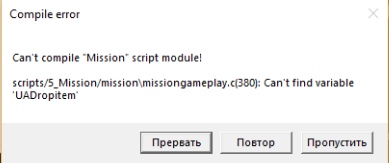






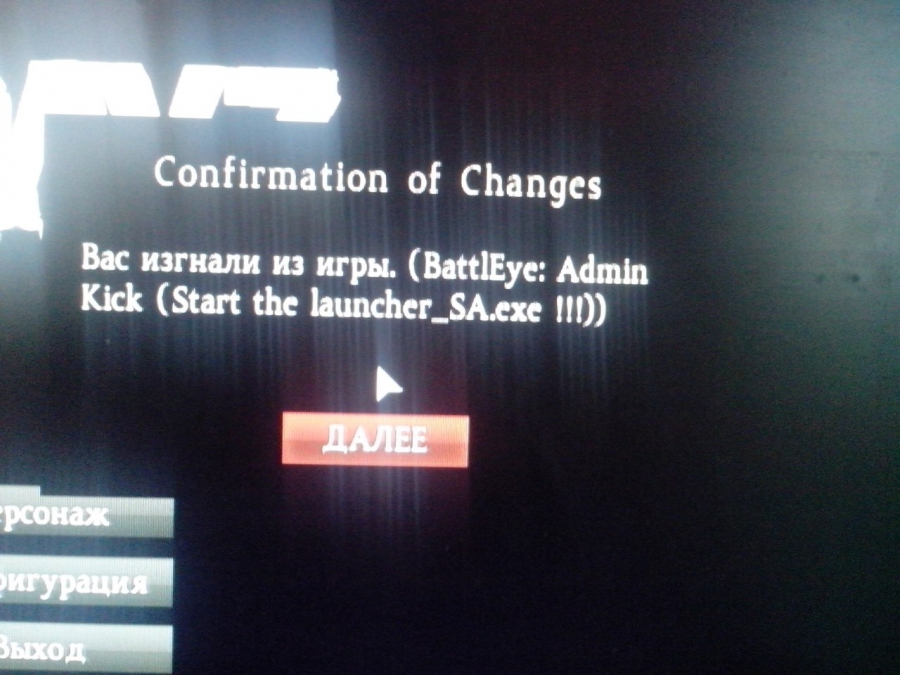








![BattlEye - Решение многих проблем при запуске игры [ H1Z1, DayZ, Arma 2-3, Unturned, Fortnite ]](https://i.ytimg.com/vi/f3BaKANg6X4/hqdefault.jpg)